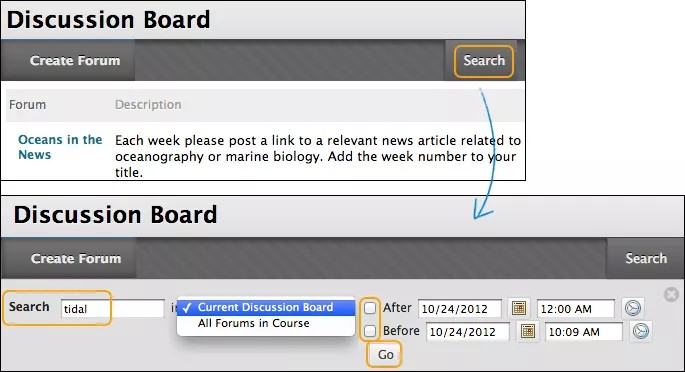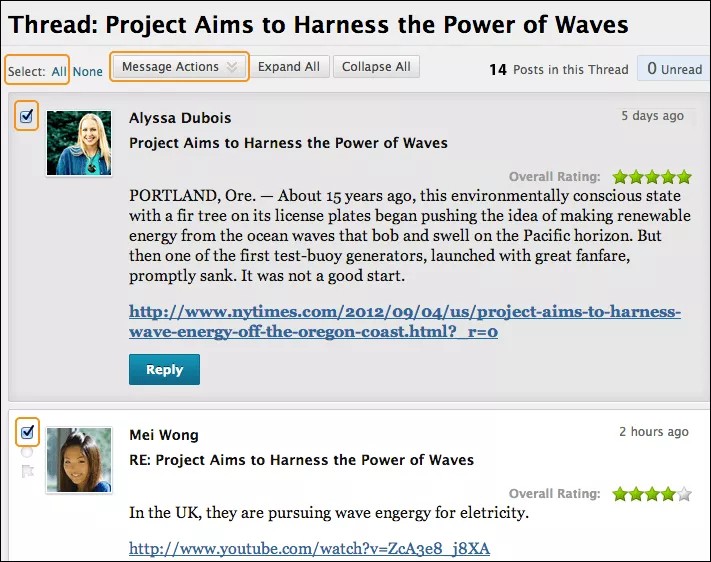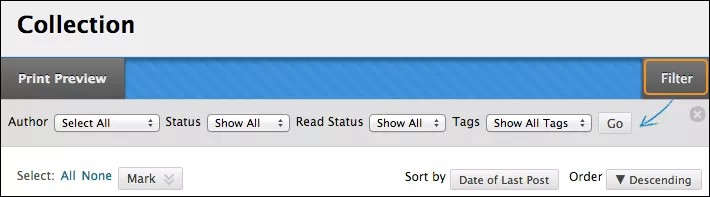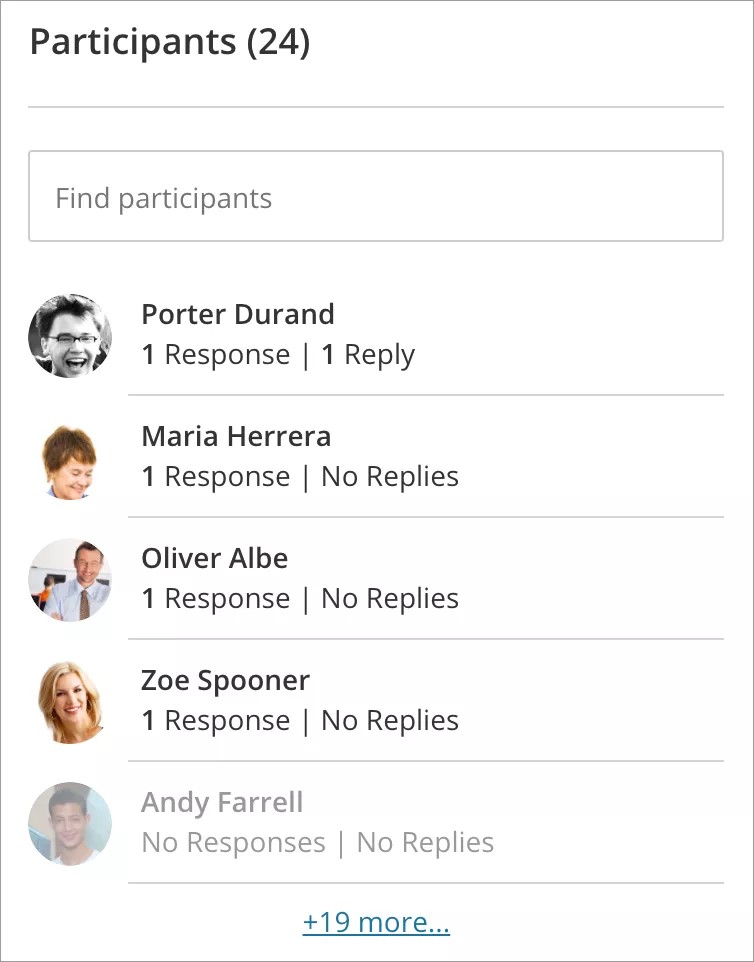토론 게시판에서 구문, 단어 또는 단어 일부와 같은 특정 텍스트를 검색할 수 있습니다.
토론 검색
어렵게 느껴지십니까? 토론 검색에 대한 'Ultra' 도움말을 참조해 주십시오.
- 토론 게시판, 포럼 또는 토론 글로 이동하여 검색을 선택합니다.
- 검색 상자에 단어나 구문과 같은 검색 쿼리를 입력합니다.
- 목록에서 검색할 영역을 선택합니다.
- 현재 토론 게시판
- 코스의 모든 포럼
- 현재 포럼
- 현재 토론글
옵션은 검색을 시작한 위치에 따라 다릅니다. 해당 그룹의 학습자가 아닌 경우 그룹 토론 게시판의 결과를 볼 수 없습니다.
- 검색 결과를 더 좁히려면 이후 및 이전 확인란을 선택하여 날짜 및 시간 선택을 활성화합니다. 상자에 날짜와 시간을 입력하거나 날짜 선택 캘린더 및 시간 선택 메뉴를 사용하여 날짜 및 시간을 선택합니다.
- 실행을 선택합니다.
검색 결과 페이지에서 결과를 찾아보고 읽을 수 있습니다. 인쇄 미리보기를 선택하면 프린터 친화적인 형식으로 새 창에서 페이지를 열 수 있습니다. 페이지에 표시된 순서대로 게시글이 인쇄됩니다. 필터 기능과 정렬 방식 및 정렬 옵션으로 게시글을 필터링하고 정렬할 수 있습니다.
이 페이지에서 게시글에 댓글을 달고 게시글을 읽음 또는 읽지 않음으로 표시할 수도 있습니다. 게시글에 대한 응답을 비롯한 상황에 맞는 게시글을 보려면 게시글의 하이퍼링크된 제목을 선택하여 토론글 페이지로 이동합니다.
게시글 수집
토론글에 게시글이 많은 경우 수집 기능을 사용하면 목록을 줄일 수 있습니다. 게시글을 수집한 후에는 필터링, 정렬, 인쇄할 수 있습니다. 또한 포럼 페이지에서 수집 기능을 사용하면 서로 다른 토론글의 모든 게시글을 수집할 수 있습니다.
- 포럼에서 토론글을 엽니다.
- 수집하고자 하는 게시글 옆에 있는 확인란을 선택합니다. 게시글에 댓글이 있고 컬렉션 페이지에서 해당 댓글을 표시하려면 이러한 토론글의 확인란을 선택합니다.
- 목록 상단에서 토론글 설정 메뉴에 접근하고 수집을 선택합니다.
토론글의 긴 목록에서 몇 개의 게시글을 제외한 모든 게시글을 선택하고 싶습니까? 모두 모두를 사용한 다음 필요하지 않은 게시글의 확인란을 선택 취소합니다.
게시글 필터링 및 정렬
검색 결과 범위를 좁히거나 컬렉션을 정렬하려면 필터링과 정렬 기능을 사용하면 됩니다. 필터링이나 정렬 후 게시글을 인쇄하는 경우 게시글은 페이지에 나타나는 순서대로 인쇄됩니다.
일부 게시글의 작성자가 코스에 더 이상 등록되어 있지 않으면 게시글 순서가 뒤바뀌어 표시될 수 있습니다.
필터
- 검색 결과 또는 토론글 모음 페이지에서 게시글을 필터링하려면 필터를 선택하여 필드를 펼칩니다. 목록에서 옵션을 선택하십시오.
- 작성자: 모두 선택하거나 한 명의 작성자를 선택합니다.
- 상태: 모두 표시하거나 하나의 상태를 선택합니다.
- 읽음 상태: 모두 표시, 읽음 또는 읽지 않음 게시글을 선택합니다.
- 태그: 모든 태그를 표시하거나 하나의 태그를 선택합니다. 이 필터 옵션을 나타내려면 교수자가 포럼 수준에서 태그 기능을 활성화해야 합니다.
- 선택을 적용하려면 실행을 선택합니다. 정렬 방식 및 정렬 옵션을 사용하여 결과를 한 단계 더 정리할 수 있습니다.
- X를 선택하여 필터 필드를 닫습니다.
정렬
- 검색 결과 또는 컬렉션 페이지에서 게시물을 정렬하려면, 정렬 방식 메뉴에 접근합니다.
- 목록에서 옵션을 선택하십시오.
교수자가 게시글 등급 지정을 활성화한 경우 전체 등급으로도 정렬할 수 있습니다.
- 작성자의 성
- 작성자의 이름
- 제목
- 마지막 게시 날짜
- 토론글 순서
- 정렬 메뉴에 접근하고 오름차순 또는 내림차순으로 게시글을 정렬합니다.
태그가 지정된 토론글
태그는 북마크처럼 동작하는 텍스트 레이블입니다. 태그를 사용하여 게시글을 필터링하고 검색할 수 있지만 태그를 생성할 수는 없습니다.
포럼 페이지에서 모든 태그는 태그 열에 나타나고 이 열은 목록 보기에서만 보입니다. 태그별로 토론글의 목록을 필터링하려면 태그를 선택하고 표시할 태그를 선택하거나 모든 태그 표시를 선택할 수도 있습니다. 선택을 마치고 나면 선택한 태그가 있는 토론 글만 포럼 페이지에 나타납니다. 태그 컬럼에서 태그를 사용해서 목록을 필터링할 수도 있습니다.
Ultra: 토론 검색
어렵게 느껴지십니까? 토론 검색에 대한 “원래” 도움말로 이동하십시오.
원하는 응답을 찾기 위해 토론 전체를 샅샅이 뒤져보지 않아도 됩니다. 토론으로 이동하고 참가자 섹션을 펼쳐서 누가 참여했는지 보거나 참가자를 검색하면 됩니다. 참여자 이름을 선택하여 해당 응답 및 댓글 목록을 봅니다.
교수자가 토론 활동을 보려면 응답을 게시해야 하도록 설정한 경우, 응답을 게시해야만 참가자 목록에 응답 및 댓글 수가 표시됩니다.